网站首页 软件下载 游戏下载 翻译软件 电子书下载 电影下载 电视剧下载 教程攻略 音乐专区
霍普软件下载网-旗舰软件下载站,将绿色免费商业版破解软件、共享软件、游戏、电影、电视剧一网打尽!
| 文章 | Win11电脑wifi图标消失了怎么办-Win11电脑wifi图标消失的解决办法 |
| 分类 | 教程攻略 |
| 语言 | zh-CN |
| 大小 | |
| 版本 | |
| 下载 |

|
| 介绍 |
有很多小伙伴表示自己在更新Win11后,发现电脑wifi图标消失了,该怎么办呢?其实很简单,那么还不太清楚的朋友就赶快来看看小编带来的Win11电脑wifi图标消失的解决办法吧! 1、首先右击下方任务栏,然后点击“任务栏设置”。 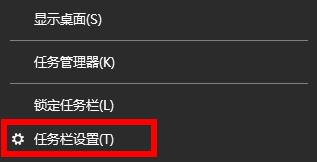 2、然后点击左侧任务栏中的“任务栏”选项。 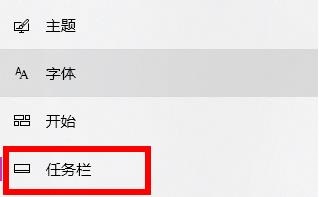 3、下拉之后就可以看到通知区域,点击“选择哪些图标显示在任务栏上”。 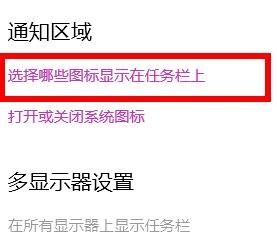 4、最后就可以看到下方的网络设置,将后面的开关打开即可。 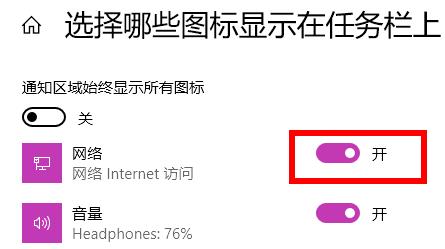 以上就是小编带来的Win11电脑wifi图标消失的解决办法,希望可以帮助到大家哦。 |
| 截图 | |
| 随便看 |
|
免责声明
本网站所展示的内容均来源于互联网,本站自身不存储、不制作、不上传任何内容,仅对网络上已公开的信息进行整理与展示。
本站不对所转载内容的真实性、完整性和合法性负责,所有内容仅供学习与参考使用。
若您认为本站展示的内容可能存在侵权或违规情形,请您提供相关权属证明与联系方式,我们将在收到有效通知后第一时间予以删除或屏蔽。
本网站对因使用或依赖本站信息所造成的任何直接或间接损失概不承担责任。联系邮箱:101bt@pm.me